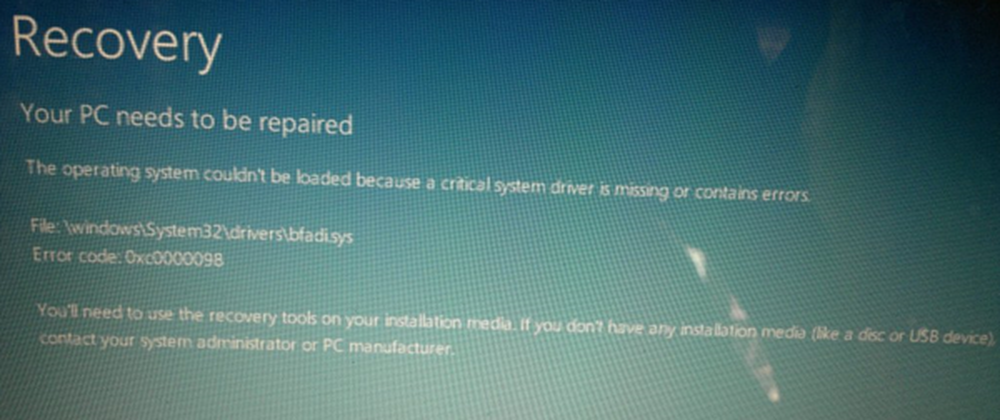Uw Outlook-accountinstellingen zijn verouderd - melding via Windows 10 Mail-app

Als jouw Mail-app of Agenda-app geeft een melding dat Uw Outlook-accountinstellingen zijn verouderd op uw Windows 10 computer, dan kan dit bericht u misschien interesseren.
Uw Outlook-accountinstellingen zijn verouderd
Wanneer u zich aanmeldt op uw Windows 10-computer, ziet u deze melding plotseling in de rechterbenedenhoek van het scherm verschijnen.

Als je deze pop-upmelding mist, kun je deze zien in het actiecentrum.

Als u op een van deze knoppen klikt, oftewel de pop-upmelding of de koppeling in het actiecentrum, wordt de app Mail geopend, waar u een bericht ziet. Je ziet twee opties - Account repareren of ontslaan.


Zodra het probleem is verholpen, verlaat het venster en komt alles goed! Dit werkte voor mij.
Dus wat was het probleem dat het had geïdentificeerd en aan het repareren was? Ik heb eerlijk gezegd geen idee. Dit is net op mijn computerscherm verschenen en ik besloot erover te schrijven.
Maar er zijn berichten dat dit Probleem oplossen knop werkt niet voor sommige gebruikers. In dat geval zijn hier een paar dingen die u misschien wilt uitproberen.
1] Start uw computer opnieuw op en meld u aan met uw Microsoft-account om te zien of hierdoor de meldingen niet meer verschijnen.
2] Hebt u online een van uw Microsoft-accountinstellingen gewijzigd? Misschien heb je je wachtwoord veranderd. Als dit het geval is, wil uw Mail-app mogelijk zijn instellingen synchroniseren met Outlook. U moet ervoor zorgen dat uw laatste wachtwoord hetzelfde is op internet, in de Mail-app en Outlook als u het gebruikt.
3] Controleer de tijd van uw Windows-computer. Open het Configuratiescherm> Klok, taal en regio> Datum en tijd> Internettijd. Haal het vinkje weg Synchroniseer met een internettijdserver en stel uw systeemtijd handmatig in. Kijk of dit helpt.
Nadat u deze hebt uitgevoerd, controleert u of de melding nog steeds wordt weergegeven of dat de Probleem oplossen knop werkt nu.
Als je nog andere ideeën hebt, zorg er dan voor dat je ze deelt in het opmerkingengedeelte, zodat ze iemand op een dag kunnen helpen.